电脑右键计算机管理打不开的处理方法 电脑右键计算机管理无法打开的原因
更新时间:2023-12-25 15:40:16作者:jiang
近年来电脑已经成为我们日常生活中不可或缺的工具,有时我们可能会遇到一些问题,比如电脑右键点击计算机管理却无法打开。这种问题常常让人感到困惑和烦恼。我们不必过分担心,因为这种情况的原因和解决方法都是可以找到的。在本文中我们将探讨一些导致电脑右键计算机管理无法打开的原因,并提供一些相应的处理方法,以帮助我们解决这一问题。
具体方法如下:
1、使用快捷键“Win+R”调出“运行”。

2、在“运行”中输入“regedit”,并点击“确定”。
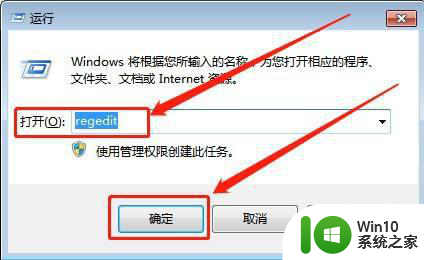
3、依次打开“HKEY_LOCAL_MACHINESOFTWAREClassesCLSID{20D04FE0-3AEA-1069-A2D8-08002B30309D}shellManagecommand”。
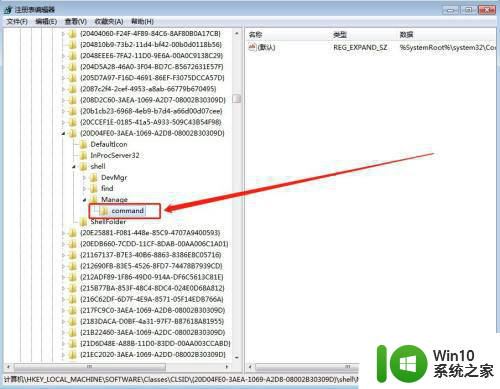
4、双击打开“(默认)”。
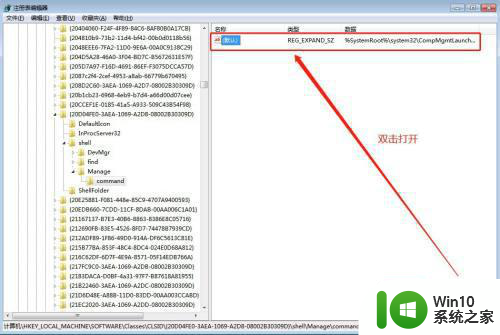
5、将"数值数据”更改为“mmc.exe%systemroot%system32compmgmt.msc/s”,并点击“确定”即可。
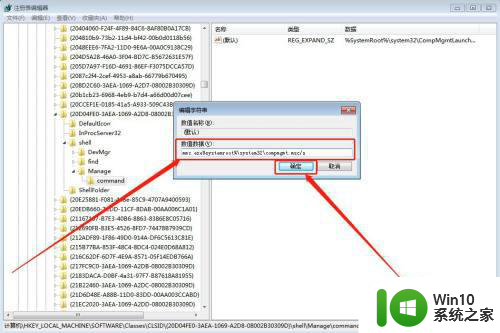
以上是关于解决电脑右键无法打开计算机管理的方法的全部内容,如果您遇到相同的问题,可以按照这些方法来解决。
电脑右键计算机管理打不开的处理方法 电脑右键计算机管理无法打开的原因相关教程
- 解决win8电脑计算机管理窗口打不开的几种方法 Win8电脑计算机管理窗口无法打开怎么办
- w8系统计算机管理打不开的解决方法 w8系统无法打开计算机管理怎么办
- 电脑打不开图片提示“计算机内存不足”的解决方法 电脑打不开图片提示“计算机内存不足”怎么办
- 任务管理器用快捷键打不开的修复方法 电脑任务管理器快捷键无法打开的解决办法
- windows电脑右键内容如何管理 如何更改右键菜单管理
- 电脑计算器打不出小数点符号的解决方法 电脑计算器无法输入小数点符号的原因
- 远程桌面由于以下原因之一无法连接到远程计算机如何处理 远程桌面连接不上远程计算机怎么办
- 怎么打开资源管理器?电脑打开资源管理器的方法 电脑资源管理器怎么打开
- 详解电脑打不开wegame的处理方法 电脑wegame打不开是什么原因
- 电脑打开图片显示内置管理员无法打开解决方法 电脑内置管理员权限无法打开图片解决方法
- 怎么解决电脑中任务管理器无法打开的问题 电脑任务管理器打不开怎么办常见的解决方法有哪些
- 电脑怎么用键盘打开任务管理器 电脑如何使用快捷键打开任务管理器
- U盘装机提示Error 15:File Not Found怎么解决 U盘装机Error 15怎么解决
- 无线网络手机能连上电脑连不上怎么办 无线网络手机连接电脑失败怎么解决
- 酷我音乐电脑版怎么取消边听歌变缓存 酷我音乐电脑版取消边听歌功能步骤
- 设置电脑ip提示出现了一个意外怎么解决 电脑IP设置出现意外怎么办
电脑教程推荐
- 1 w8系统运行程序提示msg:xxxx.exe–无法找到入口的解决方法 w8系统无法找到入口程序解决方法
- 2 雷电模拟器游戏中心打不开一直加载中怎么解决 雷电模拟器游戏中心无法打开怎么办
- 3 如何使用disk genius调整分区大小c盘 Disk Genius如何调整C盘分区大小
- 4 清除xp系统操作记录保护隐私安全的方法 如何清除Windows XP系统中的操作记录以保护隐私安全
- 5 u盘需要提供管理员权限才能复制到文件夹怎么办 u盘复制文件夹需要管理员权限
- 6 华硕P8H61-M PLUS主板bios设置u盘启动的步骤图解 华硕P8H61-M PLUS主板bios设置u盘启动方法步骤图解
- 7 无法打开这个应用请与你的系统管理员联系怎么办 应用打不开怎么处理
- 8 华擎主板设置bios的方法 华擎主板bios设置教程
- 9 笔记本无法正常启动您的电脑oxc0000001修复方法 笔记本电脑启动错误oxc0000001解决方法
- 10 U盘盘符不显示时打开U盘的技巧 U盘插入电脑后没反应怎么办
win10系统推荐
- 1 番茄家园ghost win10 32位旗舰破解版v2023.12
- 2 索尼笔记本ghost win10 64位原版正式版v2023.12
- 3 系统之家ghost win10 64位u盘家庭版v2023.12
- 4 电脑公司ghost win10 64位官方破解版v2023.12
- 5 系统之家windows10 64位原版安装版v2023.12
- 6 深度技术ghost win10 64位极速稳定版v2023.12
- 7 雨林木风ghost win10 64位专业旗舰版v2023.12
- 8 电脑公司ghost win10 32位正式装机版v2023.12
- 9 系统之家ghost win10 64位专业版原版下载v2023.12
- 10 深度技术ghost win10 32位最新旗舰版v2023.11